Hogyan festhetsz házat a Photoshopban

Az Adobe Photoshop egy hatékony képszerkesztő program, amely lehetővé teszi, hogy digitálisan kiszínezze a házat, mielőtt időt és költséget fordítana a festésre. Ne kövess el költséges hibát, és ne válassz olyan színt, amely nem tetszik. Könnyen megtekintheti a különböző festékszínek előnézetét közvetlenül a monitoron.
1. lépés

Nyissa meg otthona digitális fényképét az Adobe Photoshop 8.0 (vagy újabb) alkalmazásban.
2. lépés
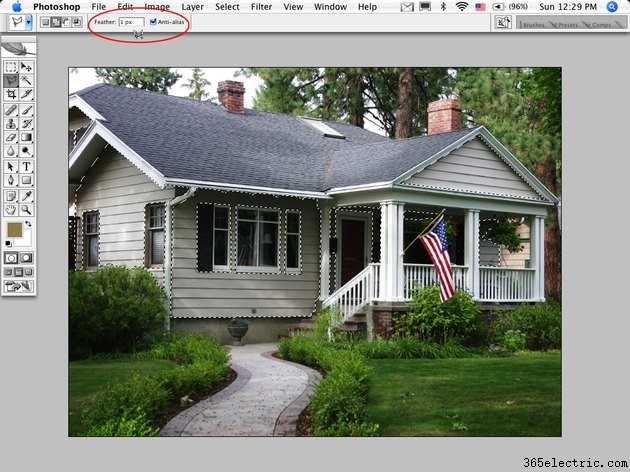
Válassza a "Sokszögű lasszó eszközt". A „Feather” feliratú mezőt állítsa „1 px” értékre. Az eszközzel válassza ki a festeni kívánt területeket. Több terület kiválasztásához tartsa lenyomva a "Shift" billentyűt. Ha szükséges, nagyítson vagy kicsinyítsen, hogy a lehető legpontosabb legyen a választása.
3. lépés
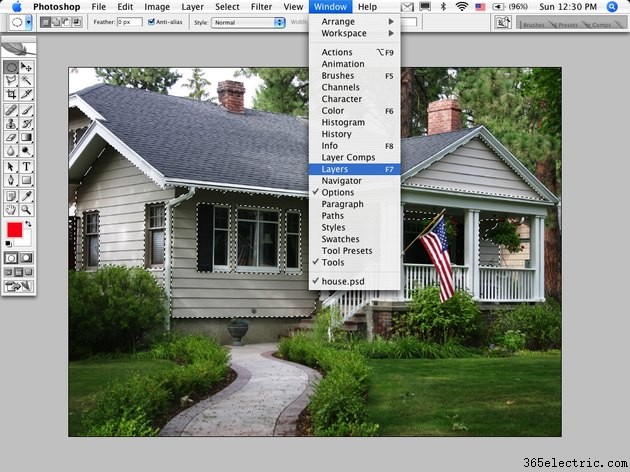
Lépjen az Ablak menübe, és válassza a "Rétegek" lehetőséget a Rétegek paletta megnyitásához. Kattintson a nyíl ikonra a jobb felső sarokban, és válassza az "Új réteg..." lehetőséget egy új réteg létrehozásához. Kattintson az „OK” gombra.
4. lépés
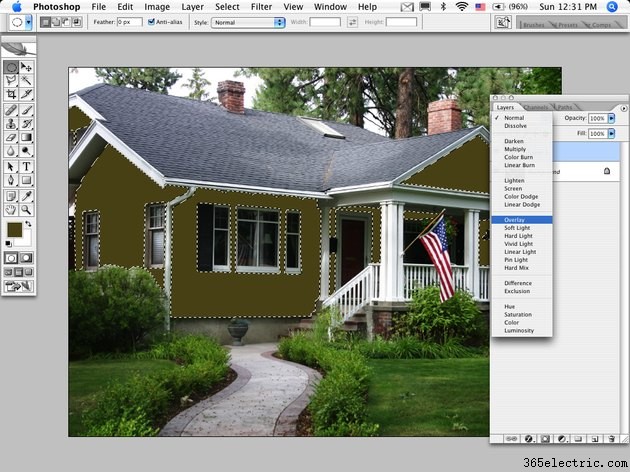
Válasszon egy színt az eszköztáron, amely hasonlít a kívánt festékszínhez. Lépjen a Szerkesztés menübe, és válassza a "Kitöltés" lehetőséget. Kattintson az „OK” gombra.
5. lépés
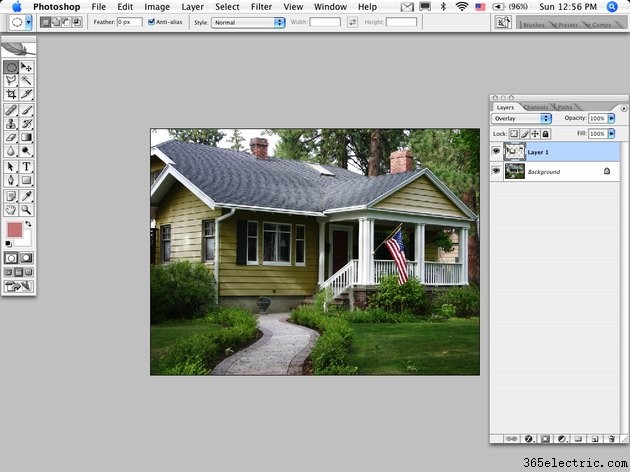
Válassza ki a legördülő menüt a Rétegek palettán, és állítsa be az új réteget "Fedvény" értékre. Ezzel megtekintheti, hogyan fog kinézni a háza festés után.
6. lépés

Próbáljon ki különböző színeket a réteg megkettőzésével, majd lépjen a Select Menu (Kijelölés menü) menübe, válassza a „Kijelölés betöltése…” lehetőséget, majd kattintson az „OK” gombra. Töltse ki a kiválasztottat egy másik színnel, és tegye láthatatlanná az előző réteget a „szem” ikonra kattintva.
Tipp
Próbáljon meg pontosak lenni, de ne aggódjon amiatt, hogy tökéletes legyen. Ez csak egy általános előnézet.
Figyelmeztetés
Ez a módszer jó a színek képernyőn történő előnézetéhez, de előfordulhat, hogy a színek nem ugyanúgy néznek ki, ha kinyomtatja a fotót.
